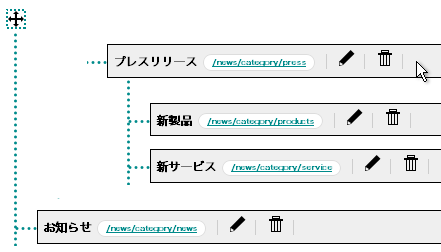カテゴリを管理する
ここでは、レコードカテゴリの追加・管理方法について解説します。
カテゴリ管理画面を開く
メインメニューより、レコードカテゴリを管理したいデータベースインスタンス(図の例では「商品情報」)を選択し、サブメニューから「カテゴリ管理」をクリックしてください。
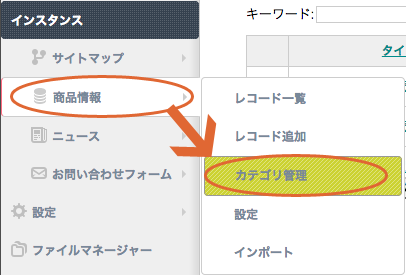
カテゴリマップが表示されます。

カテゴリを追加する
カテゴリ管理画面の![]() をクリックしてください。カテゴリ追加画面が開きます。
をクリックしてください。カテゴリ追加画面が開きます。
カテゴリ追加画面
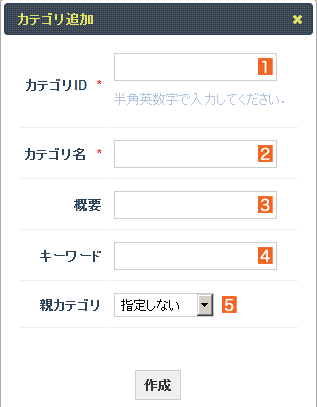
| カテゴリに設定するIDを指定してください。 カテゴリIDには、半角英数字と記号「._-」のみ使用できます。 また、既に存在するカテゴリIDは使用できません。 |
|
| カテゴリの名前を入力してください。 | |
| カテゴリの概要文を入力してください。 この概要文は、METAタグのDescription要素に設定されます。 未入力の場合は、基本設定で設定された概要文が適用されます。 |
|
| カテゴリのキーワードをカンマ(,)区切りで入力してください。 このキーワードは、METAタグのKeywords要素に設定されます。 未入力の場合は、基本設定で設定されたキーワードが適用されます。 |
|
| カテゴリマップより親となるカテゴリを選択してください。 |
詳細設定
カテゴリ追加画面の最下部より、カテゴリに関する詳細設定を行うことができます。
ページデザイン設定
カテゴリ別記事一覧ページのデザインを、デバイス別に個別設定することができます。
ページデザインの定義方法は、こちらをご参照ください。
個別アクセスコントロール (ACL)
この設定項目は、メンバープラグインが利用可能なアカウントでのみ出現します
カテゴリに対して個別にアクセスコントロール(ACL)をかけることができます。
カテゴリを編集する
カテゴリを削除する
カテゴリの所属階層を変更する
カテゴリマップより、所属階層を変更したいカテゴリを選び、![]() をクリックしてください。
をクリックしてください。

カテゴリ編集画面が表示されます。
「親カテゴリ」より、新しく親となるカテゴリを選択してください。
最後に、画面下部の「編集する」をクリックし、変更内容を保存してください。